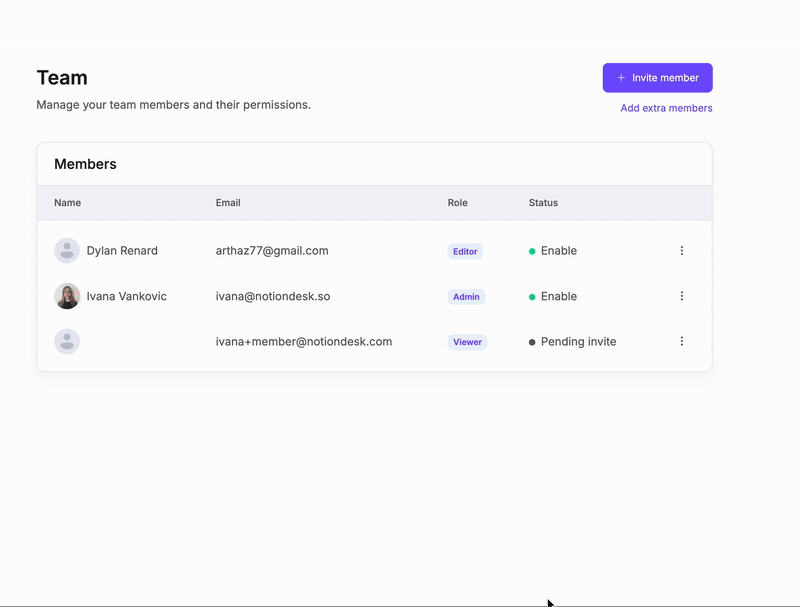Você pode convidar membros da equipe para colaborar no seu espaço de trabalho do Notiondesk e ajudar a gerenciar sua central de ajuda com mais eficiência. Atribuir funções permite controlar quem pode criar conteúdo, gerenciar o faturamento ou ajustar as configurações do espaço de trabalho. Por exemplo, um Editor pode escrever e atualizar artigos, um Gerente de Faturamento pode gerenciar assinaturas e um Administrador pode supervisionar todo o espaço de trabalho.
Convidar um membro da equipe
- Vá para o seu Painel do Notiondesk.
- Clique em Convidar membros da barra lateral esquerda.
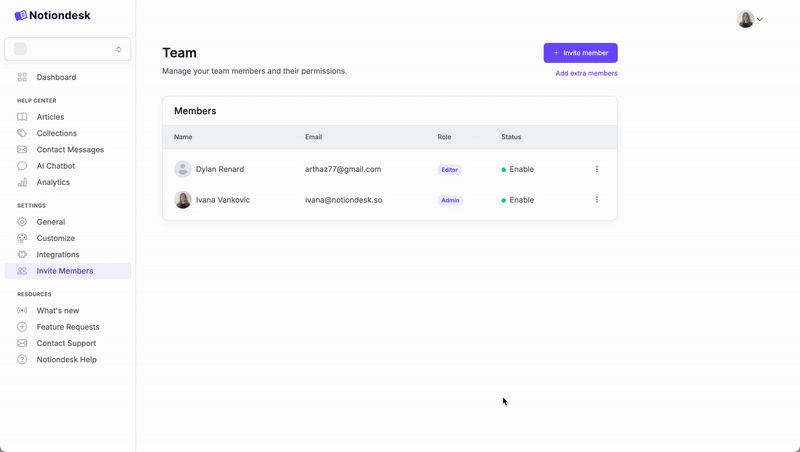
- Digite o endereço de e-mail da pessoa que você deseja convidar.
- Atribuir uma função:
- Administrador: Acesso total para gerenciar configurações, cobrança e conteúdo.
- Editor: Pode criar e editar artigos.
- Gerente de cobrança: Só é possível gerenciar configurações de cobrança e assinatura.
- Visualizador: Pode visualizar o conteúdo interno, mas não pode editar ou gerenciar configurações.
- Clique Enviar convite.
O usuário convidado receberá um e-mail com instruções para ingressar no seu espaço de trabalho.
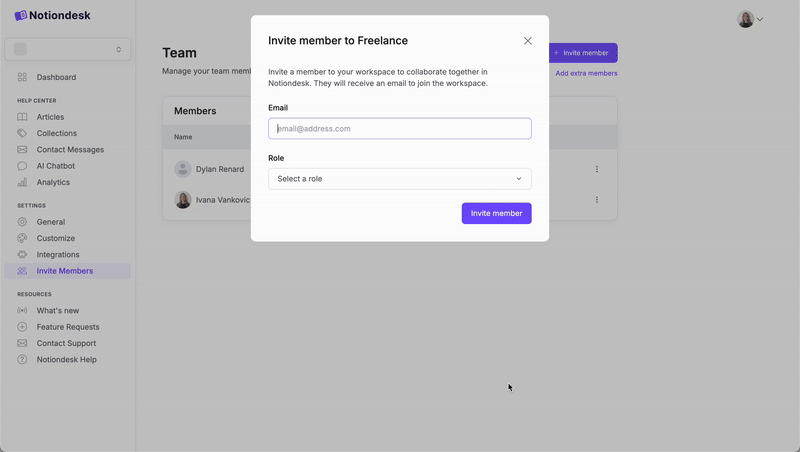
Gerenciar membros da equipe
Depois de convidar os membros da equipe, você pode facilmente atualizar suas funções ou removê-los, se necessário.
Editar a função de um membro
- Vá para o seu Painel do Notiondesk.
- Clique em Convidar membros.
- Encontre o membro da equipe que você deseja atualizar.
- Clique Editar ao lado do nome deles.
- Escolha uma nova função (Administrador, Editor, Visualizador) e salve as alterações.
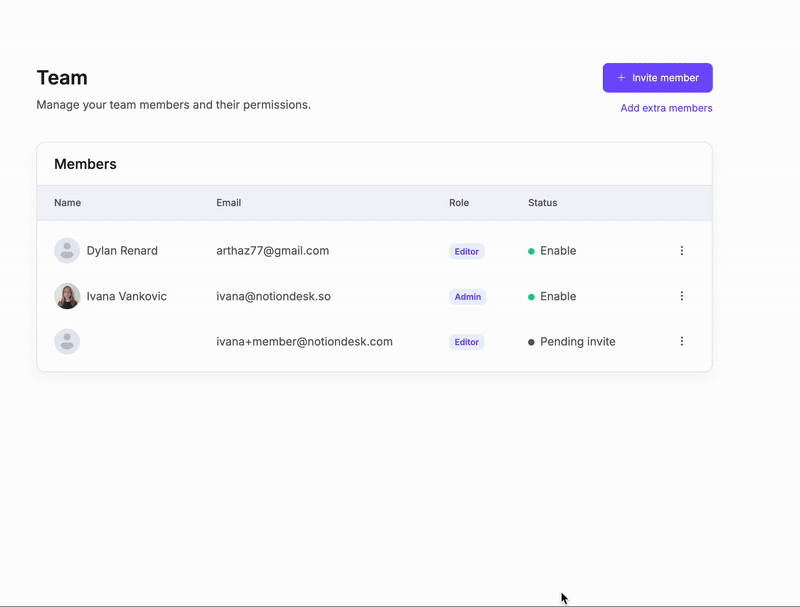
Remover um membro
- Vá para Configurações da equipe.
- Localize o membro que você deseja remover.
- Clique Remover ao lado do nome deles.
- Confirme a remoção.
O usuário perderá imediatamente o acesso ao seu espaço de trabalho.